Herokuを使う機会があったので、デプロイするまでの流れを試してみます。
デプロイ方法はいくつかありますが、今回はGitHubではなくHeroku Gitを使った方法になります。
アカウント登録
Herokuのサイトにアクセスして、右上の新規登録をクリックします。
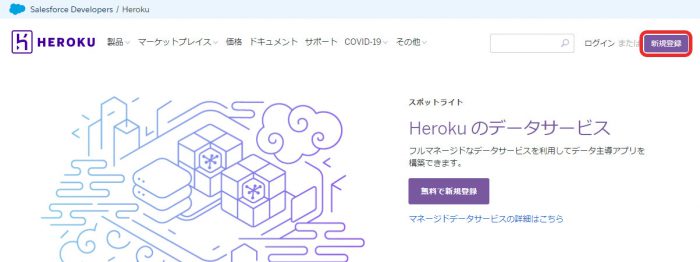
必要な情報を入力して、アカウントを作成します。
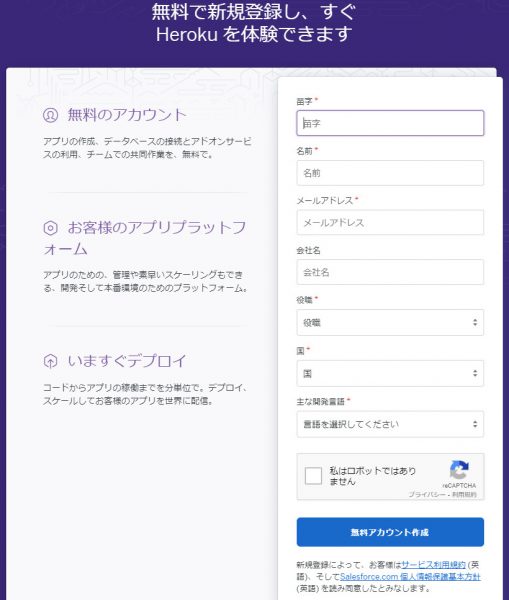
登録したメールアドレスにメールが届くので、その中にあるURLをクリックしてパスワードを設定します。
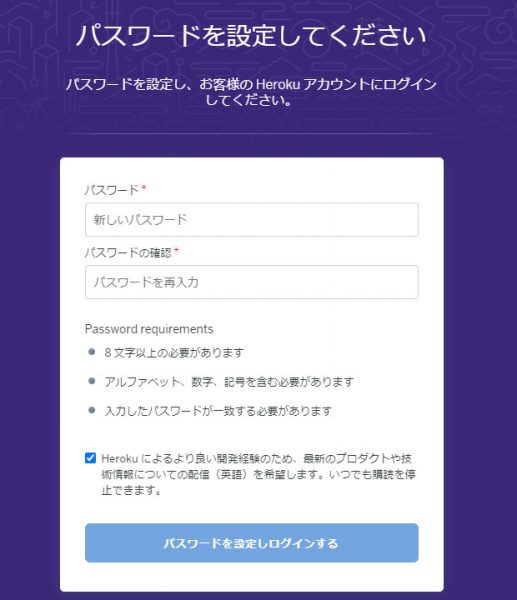
これでアカウントの登録が完了しました。
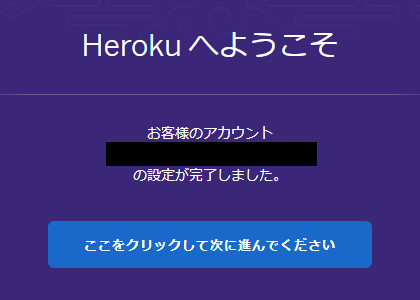
最後に利用規約が表示されるので、問題なければ次に進んでください。
アプリの作成
先ほどのページから引き続き、アプリを作成します。
Create new appをクリックします。
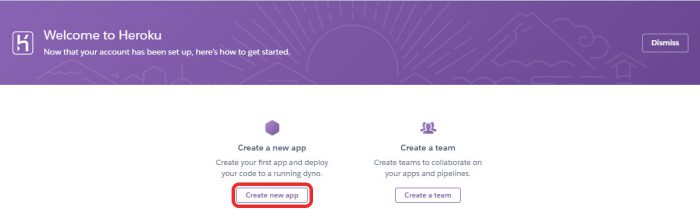
アプリ名と地域を設定します。
地域はUnited StatesとEuropeからの選択になるようだったので、今回はUnited Statesにしました。
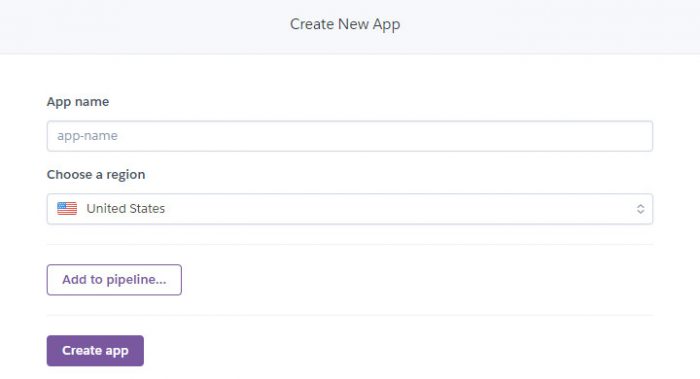
これでアプリの作成しました。
作成後の画面にHeroku Gitを使ったデプロイ方法が記載されているので、この手順通りに進めます。
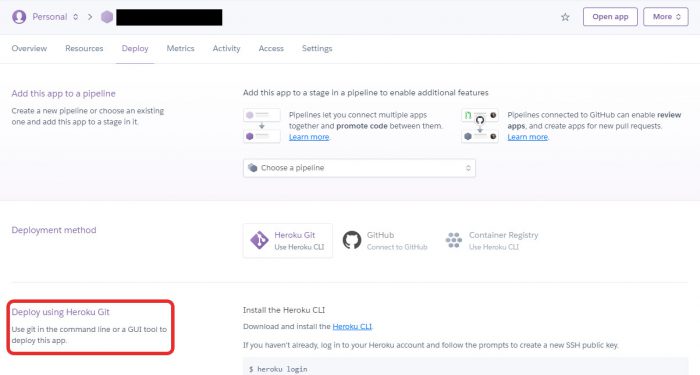
Heroku Gitを使用したデプロイ
こちらのページからHeroku CLIをダウンロードします。
今回はWindowsの64bitをインストールしました。
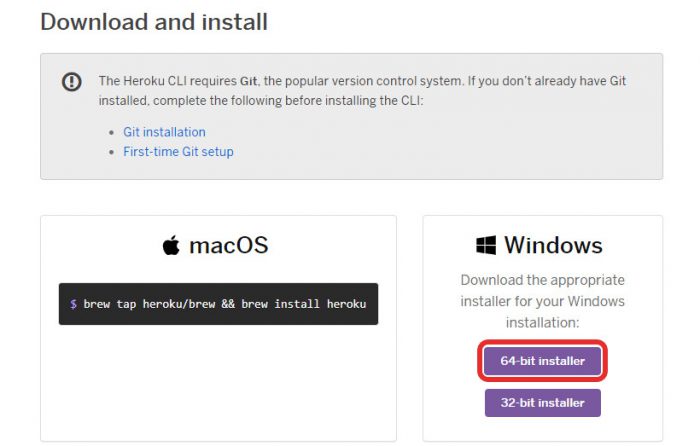
インストール完了後、コマンドプロンプトを開いて下記を実行します。
heroku login
ブラウザが開いてログインを促されるので、ログインします。
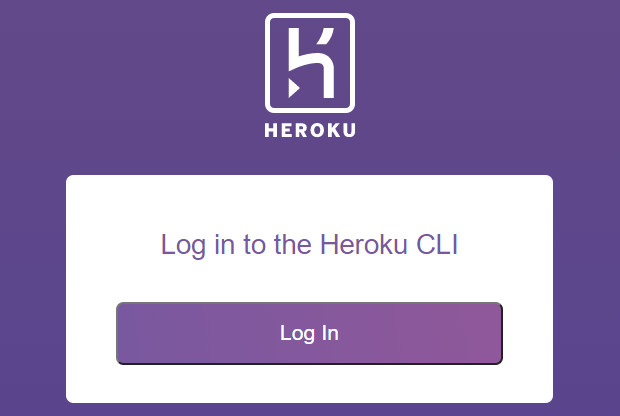
ログイン完了後、コマンドプロンプトに戻ります。
以下のように表示されていればログインできています。
Logged in as 【ログインしたメールアドレス】
ログイン確認後、今回のプロジェクトディレクトリへ移動します。
cd 【プロジェクトディレクトリまでのパス】
Gitリポジトリを作成します。
git init heroku git:remote -a 【先ほど作成したアプリ名】
プロジェクトディレクトリ内にアプリ用のファイルを設置します。
今回はテストなので、index.phpを作成して内容を以下のようにします。
<?php phpinfo();
コミットとプッシュを行います。
git add . git commit -m "コミットのコメント" git push heroku master
https://【アプリ名】.herokuapp.com/ のURLでphpinfo()の内容が表示されていればOKです。
コメントが承認されるまで時間がかかります。